FPT Data Platform
-
 Initial Setup
Initial Setup
-
 Hướng dẫn chi tiết (Tutorial)
Hướng dẫn chi tiết (Tutorial)
- Workspace
-
CDC Service
- 1. Tạo CDC Service
- 2. Xem thông tin CDC Service
- 2.1 PostgreSQL source connector
- 2.2 MongoDB source connector
- 2.3 SQL Server source connector
- 2.4 MySQL source connector
- 2.5 MariaDB source connector
- 2.6 Clickhouse (logs) sink connector
- 2.7 MongoDB Sink Connector
- 2.8 PostgreSQL Sink Connector
- 2.9 OpenSearch Sink Connector
- 2.10 SQL Server Sink Connector
- 2.11 MySQL Sink Connector
- 2.12 MariaDB Sink Connector
- 2.13 Iceberg Sink Connector
- 2.14 Clickhouse (Replication) Sink Connector
- 2.15 S3 Sink Connector
- 2.16 Elasticsearch Sink Connector
- 2.17 Iceberg (logs) Sink Connector
- 2.18 Redis Sink Connector
- 2.19 Tạo connector source Kafka
- 2.20 Tạo connector source S3
- 2.21 Xem thông tin connector
- 2.22 Hành động với connector
- 2.23 Xóa connector
- 3. Xóa CDC Service
- 4. Kafka MM2
- Apache Superset
- Jupyterhub
- Ranger
- Hive Metastore
- Query Engine
- Nessie
- Flink
- Orchestration
- Ingestion service
- Processing service
- Open Metadata
Để xem thông tin workspace, người dùng thực hiện hiện các bước sau:
Bước 1: Tại thanh menu chọn Data Platform > chọn Workspace Management
Bước 2: Nhấn vào một workspace name
Màn hình hiển thị 3 tab: Overview, Resource, Storage
Tab Overview
Màn hình hiển thị các service đã được cài trong workspace
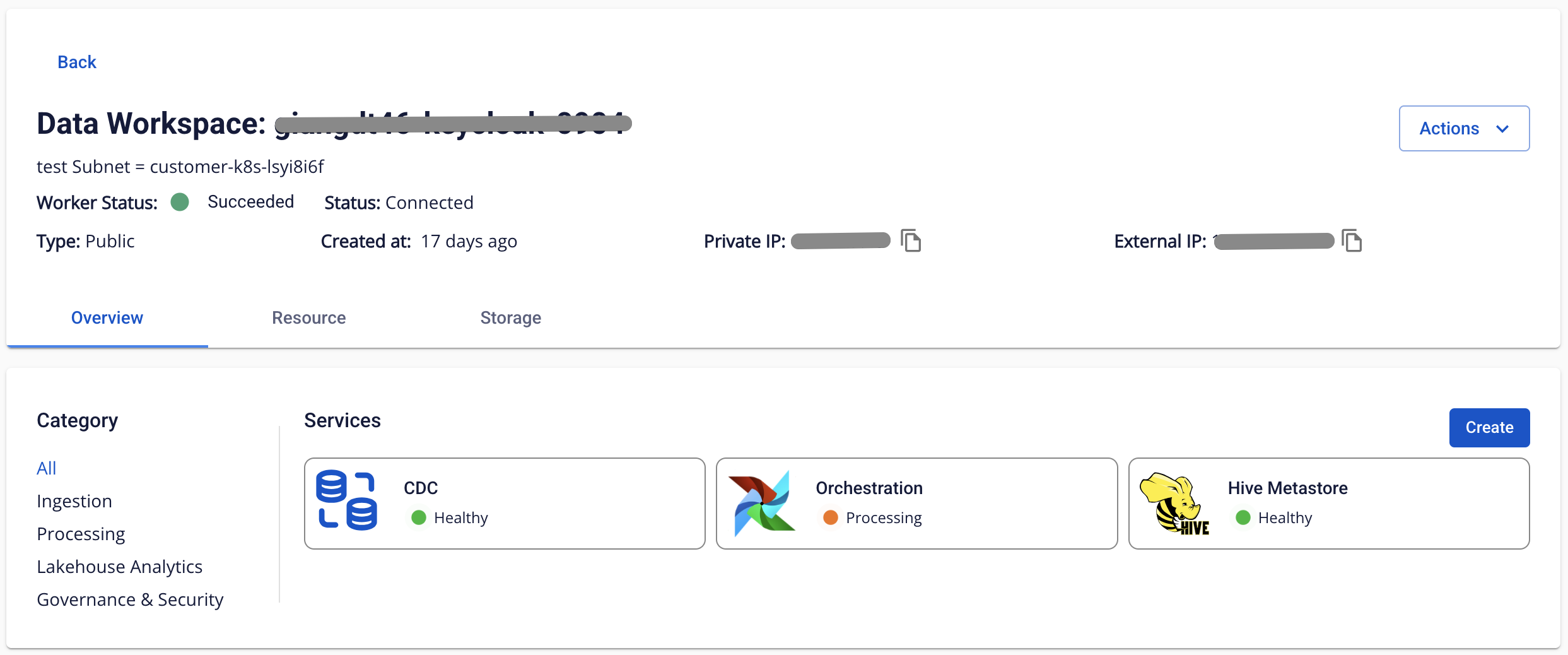
Tab Resource
Hiển thị phần cấu hình Resource cho workspace
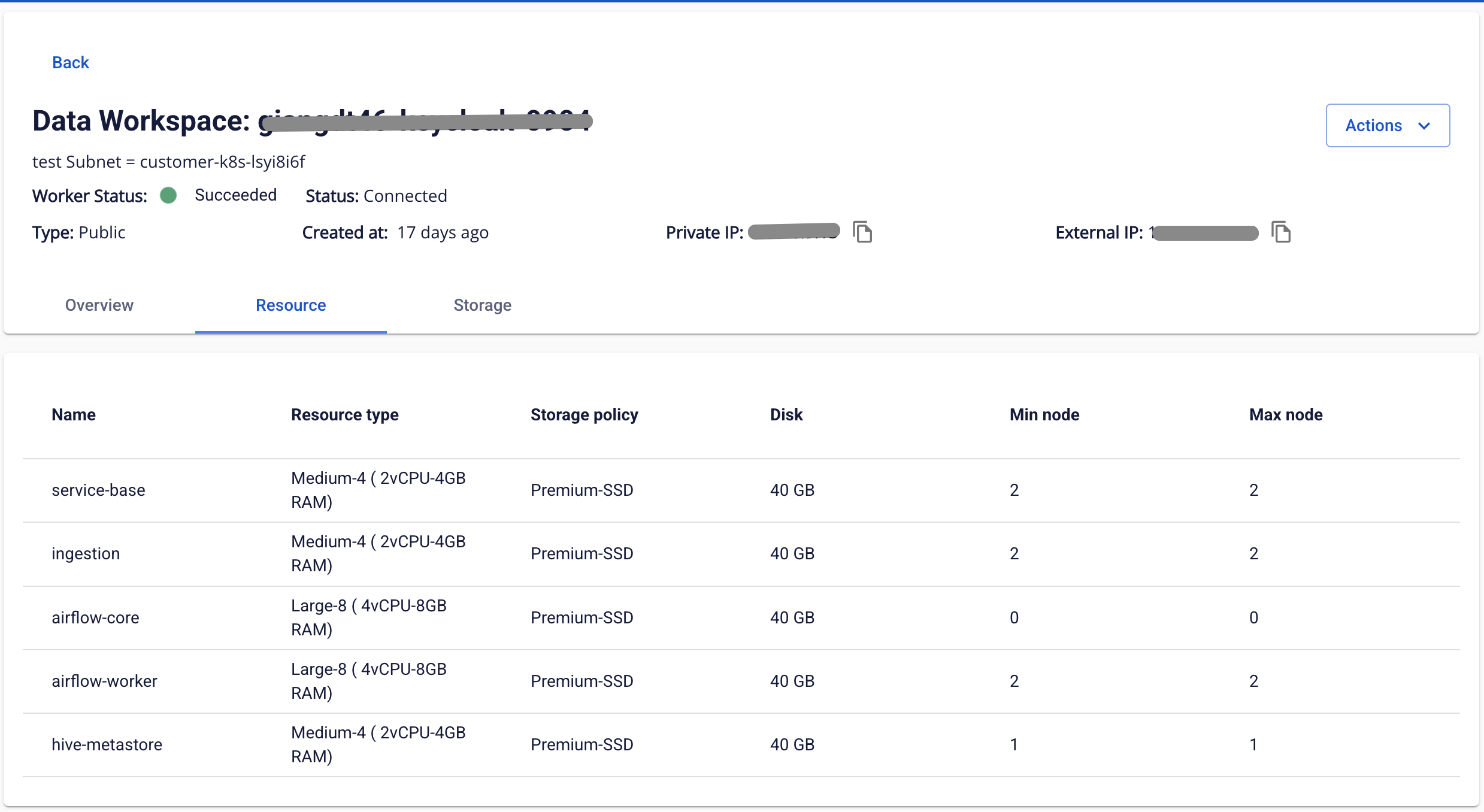
Tab storage
Quản lý các nguồn dữ liệu tích hợp (Mount) trên Workspace.
Để tạo storage, người dùng thực hiện các bước sau:
Bước 1: Tại thanh menu chọn Data Platform > chọn Workspace Management > nhấn vào một workspace name
Bước 2: Chọn tab Storage > nhấn Create
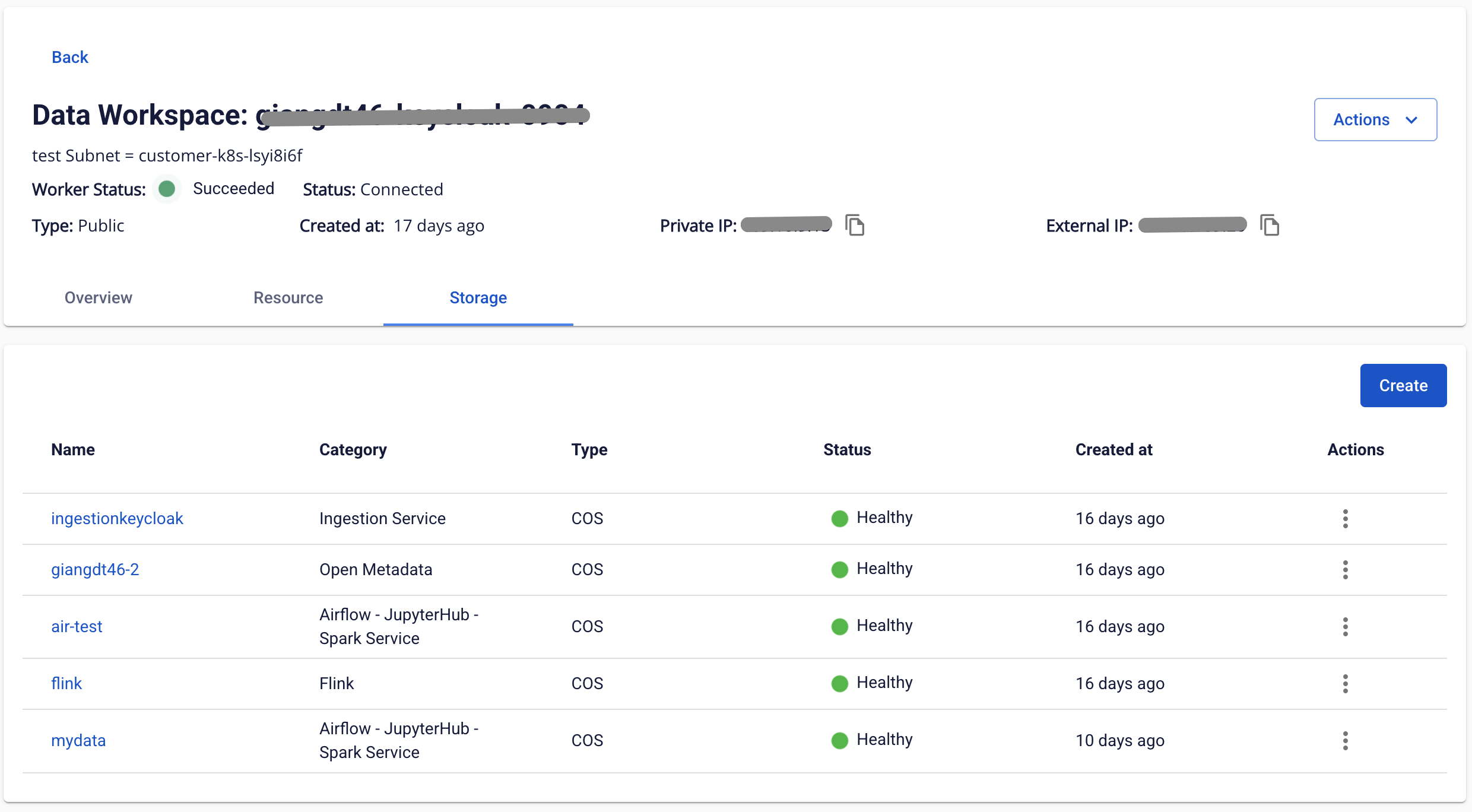
Bước 3: Hiển thị hộp thoại chọn các thông tin sau:
-
Category:
-
Airflow - Jupyterhub - Spark service: storage cho các service sau: Airflow, Jupyterhub, Spark service
-
Flink: Storage cho Apache Flink
-
Ingestion service: Storage cho Ingestion service
-
-
Type: chọn loại storage, bao gồm: S3, NFS
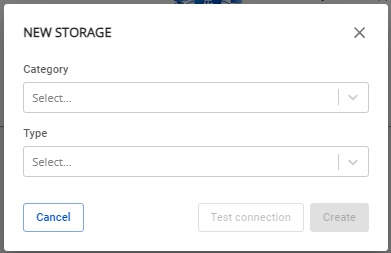
Bước 4: Nhấn nút Create, màn hình chuyển sang màn nhập các thông tin kết nối Storage:
-
Name (required): tên gói
-
Bucket name (required): tên bucket
-
Endpoint (required): địa chỉ
-
Access key (required): khóa truy cập
-
Secret (required): mã bảo mật
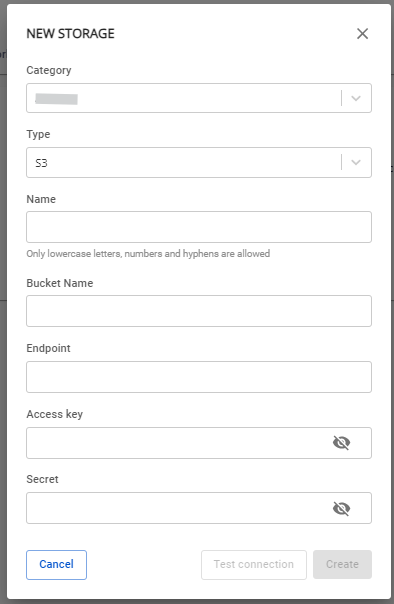
Sau khi nhập thông tin kết nối, người dùng ấn Test connection để kiểm tra kết nối từ Workspace tới S3 đã nhập
Nếu Type là NFS, màn hình chuyển sang màn nhập các thông tin kết nối storage:
-
Version (required): phiên bản NFS
-
Port (required): cổng kết nối
-
Name (required): tên storage
-
Server address (required): địa chỉ máy chủ NFS
-
Directory (required): thư mục
Bước 5: Nhấn nút Create để hoàn thành việc tạo storage














